
Како привремено онемогућите уграђену тастатуру на лаптопу? Како онемогућити кључ на тастатури лаптоп рачунара?
Детаљан водич за искључивање тастатуре за лаптоп, као и његове појединачне кључеве.
Навигација
- Шта може бити потребно искључење на тастатури?
- Како привремено онемогућите грађевински лаптоп тастатура од стране Виндовс-а?
- Како привремено онемогућите грађевински лаптоп тастатура помоћу трећих-партнерских програма?
- Како онемогућити кључ на уграђеној лаптоп тастатури?
- Како онемогућити дигиталну тастатуру на лаптопу?
- Видео: Како онемогућити тастатуру у Виндовс без трећих апликација? (Алтернативна метода)
Сви знају чињеницу да је главни елемент лаптопа тастатура. Међутим, чим почне погрешно да функционише, корисници постављају потпуно предвидљиво питање како да га искључују? На стационарном рачунару, било би једноставно учинити, али на лаптопима је уграђена тастатура, а не ће сви ризиковати независно растављати и искључити повезни воз.
У нашем чланку ћемо говорити о томе како привремено онемогућити грађевински лаптоп тастатура или одвојени кључ, без потребе да се десетира уређај.

Слика 1. Шта можете да морате искључити тастатуру?
Шта може бити потребно искључење на тастатури?
- То је само да се догодило да многи корисници на послу на рачунару воле да залогају или пију шољу кафе. Једно неопрезно кретање и кафа налази се на тастатури лаптоп. Таква нетачна може довести до лепљења неких кључева или потпуног неуспеха.
- У случају да се један од тастера напуни након сушења, чак и повезивањем спољне тастатуре, нећете моћи да радите на рачунару док не искључите уграђени. Кључ ће се стално бити у затвореном положају и ометаће се приликом штампања или прегледа веб страница.

Слика 2. Шта можете да морате искључити тастатуру?
У осталим случајевима може бити потребно привремено искључивање грађене тастатуре:
- Имате малу децу која су жељна да ставе дугмад на радни рачунар док сте одсутни;
- Присуство мачке у кући, која воли да трчи око стола и лаптопа;
- Тастери тастатуре тастатуре су врло непријатни за рад. То је посебно добро разумео од стране власника нетбоока. Постоји потреба за повезивањем спољне тастатуре;
Без обзира на жељу да искључите тастатуру лаптопа, то можете учинити на два начина:
- Користите стандардне оперативне системе Прозори
- Прибегавање помоћи трећих програма.
Најбоље је да користите прву опцију, јер гарантује да на рачунару нећете покупити ниједан вирус из мреже.
Како привремено онемогућите грађевински лаптоп тастатура од стране Виндовс-а?
Да бисте на овај начин искључили грађену тастатуру, потребна нам је командна линија. Урадите следеће радње:
Корак 1.
- Отворите мени " Почетак"И одаберите у њој ставку" Наступити».
- Отвориће се мали прозор, у пољу текста који је неопходно ући у команду " цмд"И притисните Ући.
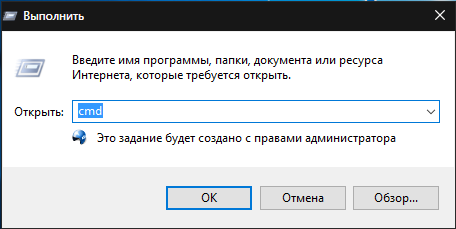
Слика 1. Како привремено онемогућите грађевински лаптоп тастатура од стране Виндовс-а?
Корак 2.
- Прозор са командном линијом отвориће се испред вас, где да искључите тастатуру, морате да напишете наредбу " рундлл32 тастатура, онемогући».
- Након притиска на тастер Ући Тастатура на вашем лаптопу је блокирана и даљи рад са њим може се наставити тек након повезивања спољне тастатуре.
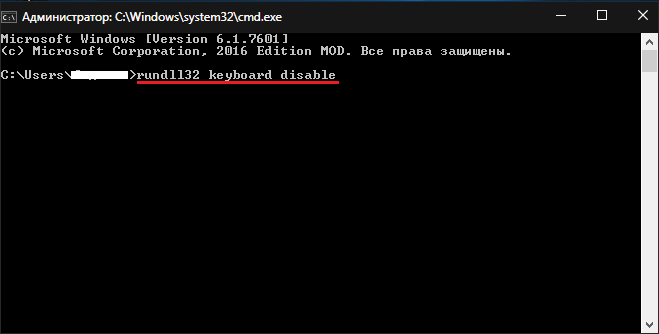
Слика 2. Како привремено онемогућите грађевински лаптоп тастатура од стране Виндовс-а?
Корак 3.
- Ако требате поново да укључите грађевински лаптоп тастатура, морате и прећи на командну линију и региструјте наредбу " рундлл32 тастатура, Омогући».
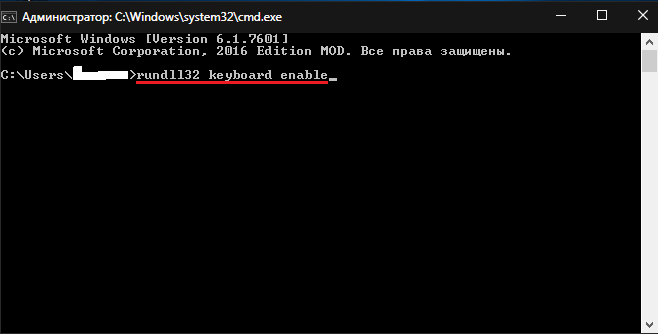
Слика 3. Како привремено онемогућите грађевински лаптоп тастатура од стране Виндовс-а?
Како привремено онемогућите грађевински лаптоп тастатура помоћу трећих-партнерских програма?
Први пут за искључивање уграђене тастатуре је пожељније ако требате да искључите тастатуру дуже време. Али ако је потребно да га искључите само за период када немате рачунар, то ће бити најбоље користити посебне комуналије.
Тренутно постоје много сличних апликација које вам омогућавају да искључите уређаје на рачунарима, али сви имају приближно исти систем интерфејса и управљања. Као пример, размотрићемо најпопуларнији програм Тастери за тодслерда можете да преузмете овај линк. Да бисте искључили тастатуру са њом, узмите следеће кораке:
Корак 1.
- Преузмите и инсталирајте програм на лаптопу. Покрените га са етикете на радној површини.
- У Триа (десни угао траке задатака) ће се приказати његова икона ( Презаконичар), којим требате да кликнете на десно дугме миша да бисте назвали мени.
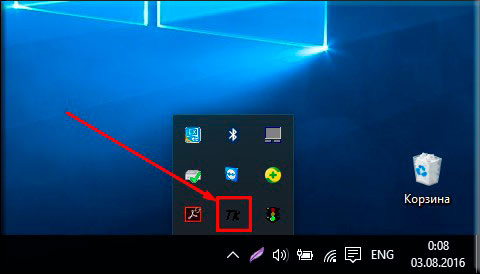
Слика 1. Како привремено онемогућите уграђени лаптоп тастатура помоћу програма трећих-партне?
Корак 2.
- На листи која се чини да искључи тастатуру, потребно је означити линију " Закључана тастатура". Чим то учините, рачунар ће престати да реагује на притисак на било коју тастатуру тастатуре.
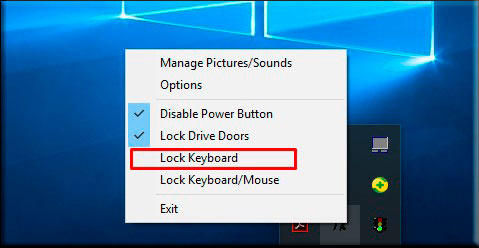
Слика 2. Како привремено онемогућите грађевински лаптоп тастатура помоћу трећих-партнерских програма?
- Да бисте укључили тастатуру, поново морате да позовете мени програма десним кликом и уклоните ДАВ из линије " Закључана тастатура».
Како онемогућити кључ на уграђеној лаптоп тастатури?
Претпоставимо да сте пролили чај или кафу на тастатури. Након сушења, открили сте да један или више тастера на њему залијепи и ометају наставак рада са лаптопом. Ако у овом тренутку нисте имали резервну тастатуру, онда ће једини излаз бити искључење поплављених кључева. Да бисте то учинили, узмите следеће кораке:
Корак 1.
- Пре него што искључите поплављени кључ, прво га треба пронаћи. Да то урадим, иди на специјализовано местоКо је у реалном времену одређује тастере стегнути на тастатури.
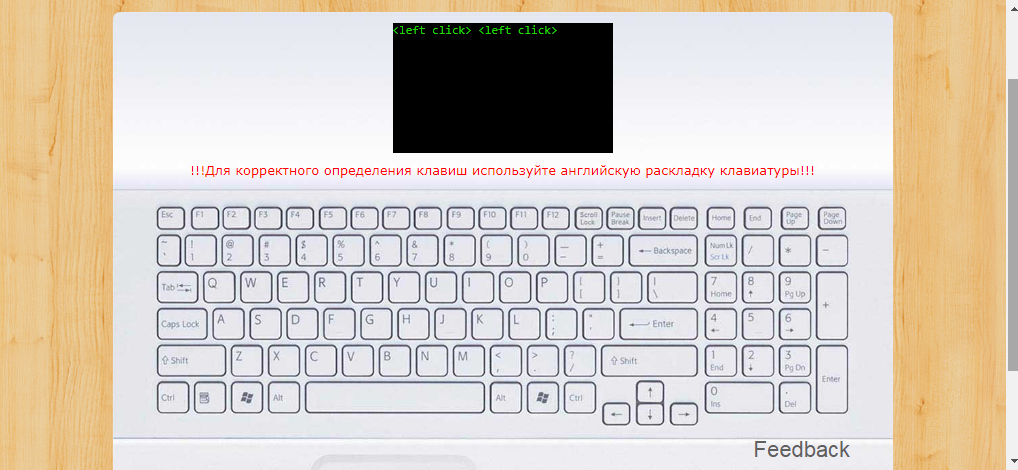
Слика 1. Како онемогућити кључ на уграђеној лаптоп тастатури?
Корак 2.
- У горњем делу странице налази се прозор у којем ће се написати кључ за лепљење. Поред тога, можете визуелно одредити, захваљујући виртуелној тастатури присутно на веб локацији. Док је на сајту не треба притиснути дугмад.
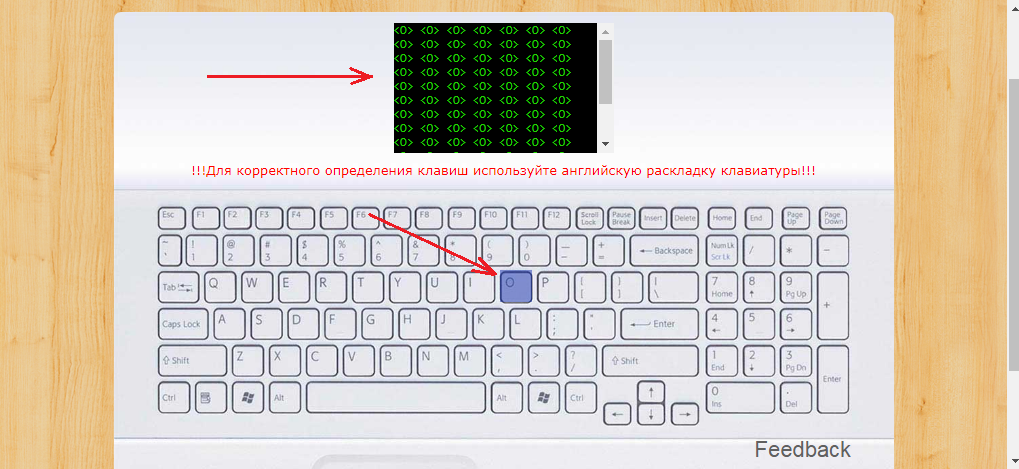
Слика 2. Како онемогућити кључ на уграђеној лаптоп тастатури?
Корак 3.
- Након што сте одредили тастер за лепљење, можете директно да се одвајате на његово искључивање. За то ћете морати да преузмете посебан програм Тастатура мапа на овај линк.
- Након преузимања и распакирања архиве покрените програм са датотеком Мапкеибоард.еке.
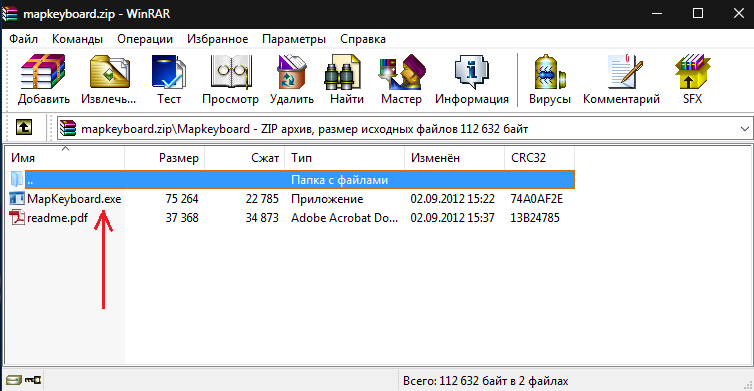
Слика 3. Како онемогућити кључ на уграђеној лаптоп тастатури?
Корак 4.
- Након покретања програма, виртуална тастатура ће се појавити испред вас, на којој се мора одабрати миш дугмета на левој страни који захтева искључивање.
- Након одабира кључа, појавиће се падајући лист у којој морате да одаберете " Инвалидски»Да бисте га искључили.
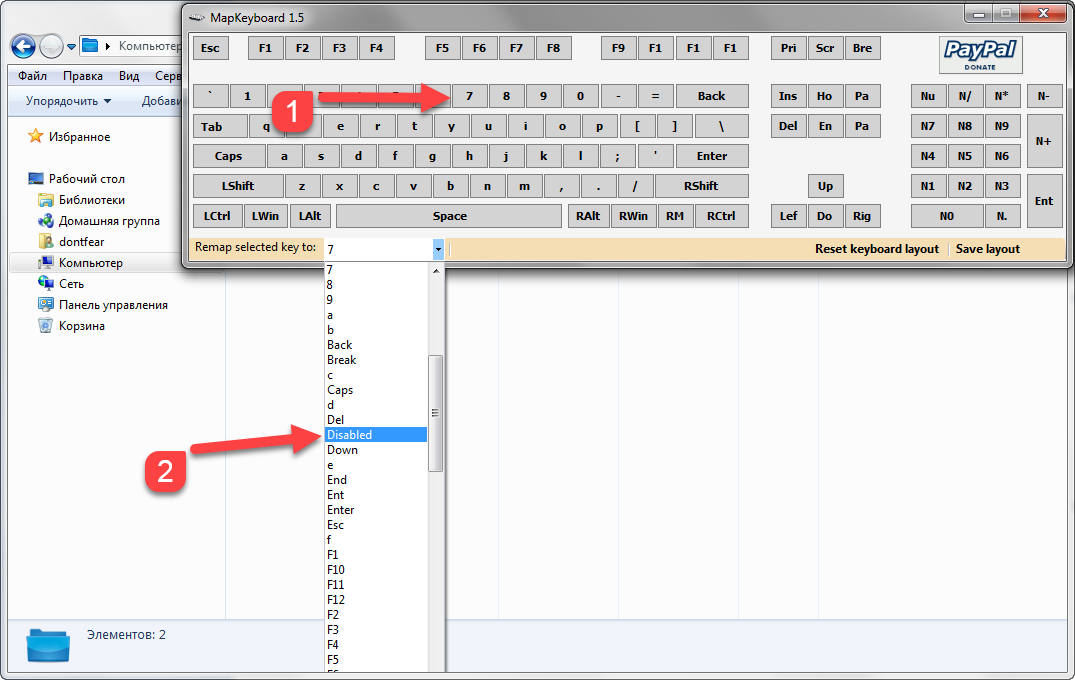
Слика 4. Како онемогућити кључ на уграђеној лаптоп тастатури?
Корак 5.
- Затим, како би се промене ступиле на снагу, потребно је сачувати подешавања са дугметом " Сачувати распоред"Затворите апликацију и поново покрените рачунар.
- Након поновног покретања, одабрано дугме неће радити на тастатури.
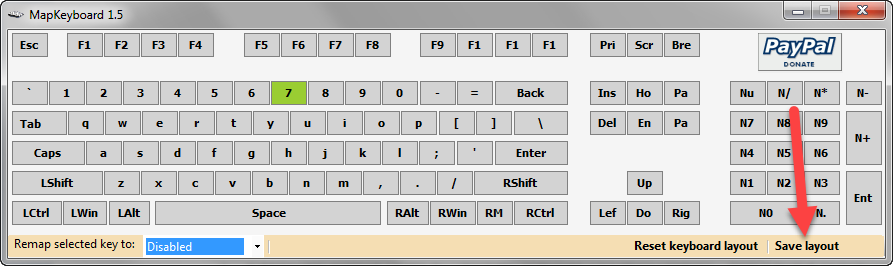
Слика 5. Како онемогућити кључ на уграђеној лаптоп тастатури?
Како онемогућити дигиталну тастатуру на лаптопу?
- У неким случајевима корисници морају да онемогућите дигиталну тастатуру на лаптопу. То је сет тастера са бројевима са десне руке.
- По правилу, кључ се користи да бисте га искључили Тастер за закључавање бројчане тастатуре. Међутим, неки модели лаптопа морају да притисне комбинацију кључеве.

Слика 1. Како онемогућити дигиталну тастатуру на лаптопу?
- Ако активирање дугмета Тастер за закључавање бројчане тастатуре Нисам решио ваш проблем, покушајте да кликнете на комбинацију кључеве " Фн + Нумлоцк"или" Фн + Ф11". Једна опција мора помоћи.
